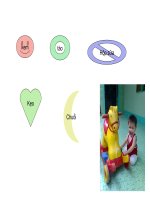Lưu font đi kèm bai giảng power point
Bạn đang xem bản rút gọn của tài liệu. Xem và tải ngay bản đầy đủ của tài liệu tại đây (174.93 KB, 3 trang )
Lưu các font chữ sử dụng trong Slide của bạn đi
theo file PowerPoint
Bạn đã soạn một bài giảng hoàn chỉnh bằng Powerpoint lưu vào
USB. Nhưng khi trình chiếu bài giảng này ở máy khác thì chữ bị thay
đổi, không có dấu hoặc xuất hiện các kí tự lạ. Đó là vì máy tính mà
bạn đang trình chiếu bài giảng không có font chữ tương ứng khi bạn
soạn bài giảng ở máy tính trước đó. Vậy cách khắc phục là gì? Bạn
chỉ cần chú ý lưu kèm các font chữ sử dụng trong Slide của bạn
đi theo file PowerPoint.
Việc này rất hữu ích khi Slide của bạn có soạn thảo bằng các font
chữ không phổ biến (TCVN, VNI, font thư pháp,…), nó giúp bạn khi
mang file PowerPoint này đến một máy tính khác trình diễn mà máy
này không có các font đó Slide của bạn vẫn hiển thị được nội dung
như mong muốn.
Cách làm: Khi soạn thảo Slide xong, trên menu File của PowerPoint
Chọn Save as. Tại hộp thoại Save as, chọn Tools (bên tay phải,
phía trên cùng), Chọn Save Option…
Hộp thoại mới mở ra và phía dưới cùng có lựa chọn Embed Truetype
fonts. Sau khi lựa chọn ô này, bạn tiếp tục chọn một trong hai lựa
chọn phía dưới:
- Embeb characters in use only (best for reducing file size): Lựa
chọn này giúp PowerPoint lưu các font cần để hiển thị Slide cho bạn,
nhưng người dùng không soạn thảo, thay đổi các chữ có sử dụng
các font đặc biệt này được. Ngược lại nó giúp kích cỡ file PowerPoint
nhỏ gọn.
- Embeb all characters (best for editing by others): Lựa chọn này
giúp PowerPoint lưu các font cần để hiển thị Slide cho bạn và cho
phép người dùng có thể soạn thảo, thay đổi các chữ có sử dụng các
font chữ này. Ngược lại nó làm kích cỡ file PowerPoint lớn lên khá
nhiều.
Vậy là OK. Bạn không còn phải lo lắng về font chữ khi mang bài
giảng Powerpoint của mình đi trình chiếu ở một máy tính khác.
Chúc các bạn thành công!